
Windows 10 Onarma, Windows 10 Nasıl Tamir Edilir? Windows 10’u tamir etmek. Windows 10 Hatalarını onarmak. Eksik veya bozuk sistem dosyalarıyla ilgili sorunları gidermek
Başlıklar
Windows 10 Onarma
Windows 10’da çeşitli nedenlerden ötürü sistem dosyalarında bozulmalar olabilmektedir. En büyük sebeplerin başında virüsler gelmektedir. Virüsler çoğunlukla sistem dosyalarını bozabilmektedir. Diğer sebepler ise kullanıcının bazı dosyaları kurcalaması ve son olarak Harddisk’teki bozulmalar. Şunu belirtmekte fayda var Harddisk’iniz bozulduysa ne kadar sistem onarma yaparsanız yapın tekrar bozulmalar olacaktır.
Eğer siz de windows’ta hatalar alıyor ve sorunlar yaşıyorsanız, aşağıda anlatacağımız yöntemlerle sisteminizi onarmayı deneyebilirsiniz. Harddisknizin sağlam olup olmadığını kontrol etmek için buradaki Hard Disk Tarama, Sabit Disk Hataları Nasıl Tespit Edilir? adlı makaleden yararlanabilirsiniz.
sfc /scannow ile dosya hatalarının onarma
Bilgisayar onarmada kullanacağımız en pratik ve ilk seçenek komut istemi ile sfc /scannow yöntemidir. sfc /scannow komutu korunan tüm sistem dosyalarını tarar ve bozuk dosyaları C:\Windows\System32\dllcache dizinindeki bir sıkıştırılmış klasörde bulunan ön belleğe alınmış kopyasıyla değiştirir.
- Bilgisayarınızda Başlat menüsünü açın ve “cmd” yazın. Çıkan sonuçlarda “Komut İstemi” bulun. Hemen yanındaki seçeneklerden “Yönetici olarak çalıştır” seçeneğini seçin.
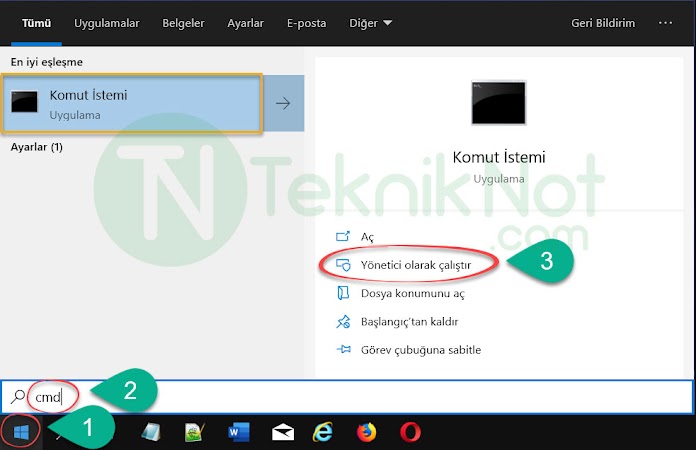
- “Komut İstemi” penceresine aşağıdaki kodu girin ve sonra “ENTER” tuşuna basın:
1 | sfc /scannow |
- Komutu girdikten sona aşağıdaki resimde olduğu gibi. “Verification” yani Doğrulama işlemi başlıyor. Doğrulama Bilgisayarınızın özelliklerine göre 30dk civarında bir süre alacaktır.
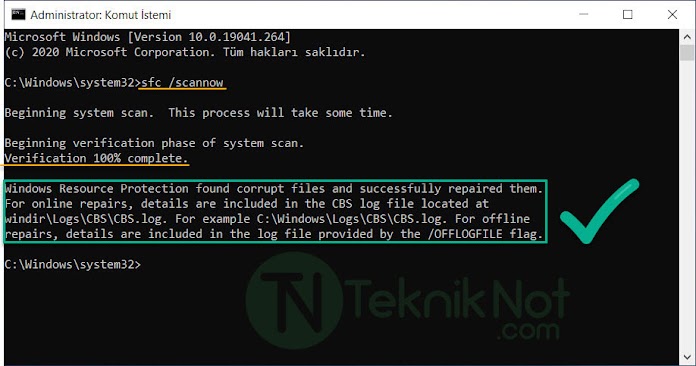
- Doğrulama 100% Complete olduğunda yani 100% tamamlandığında “Windows Resource Protection found corrupt files and successfully repaired them.” Türkçesi ile “Windows Kaynak Koruması bozuk dosyalar buldu ve bunları başarıyla onardı.” gibi bir mesaj görürsünüz. Bu mesajı gördüğünüzde bilgisayarınızdaki bozuk dosyalar yenileriyle değiştirilmiş demektir. Bundan sonra bilgisayarınızı yeniden başlatmanızda fayda var.
Dism ile çevrimiçi windows onarma
Bilgisayarınızda kaynak dosyaları da zarar görmüşse, sfc /scannow bir işe yaramayacaktır. Bu durum üzerine çevrimiçi olarak bilgisayarı onarmayı deneyebilirsiniz.
- Başlat menüsünde Komut İstemi’ni yönetici olarak çalıştırdıktan sonra siyah pencereye aşağıdaki kodu girin ve klavyeden ENTER tuşuna basın.
1 | DISM.exe /Online /Cleanup-image /Restorehealth |
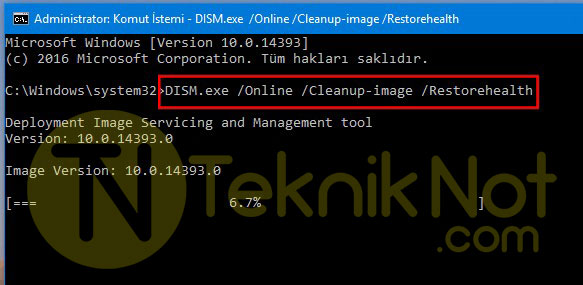
- Bu komut dosyaları tarayıp bozuk olanları online olarak yenileri ile değiştirmeye çalışır. İşlem tamamlandıktan sonra bilgisayarınızı yeniden başlatmayı unutmayın. Eğer Windows update zarar görmüşse bu seçenek de işinizi görmeyecektir.
Dism ve install.wim dosyası ile windows’u onarma
Bu seçenekte elimizdeki Windows.iso dosyasındaki install.wim dosyasını kullanarak dosyalarımızı onarmaya çalışacağız. Bu seçenek için can alıcı bir nokta var. Bu işlemi uygulayabilmek için Şuan kullandığınız Windows sürümü ile iso iso dosyasındaki sürümler aynı olmalı. Yani Bilgisayarınızda Windows 10 Home 2004 versiyonu varsa iso dosyası da 2004 sürümüne sahip ve home sürümünü barındırmalıdır.
- Öncelikle Orijinal windows 10.iso dosyasındaki install.wim dosyasını winrar ile yerel disk (c) bölümüne çıkartın.
- Daha sonra Başlat menüsünde Komut İstemi’ni yönetici olarak çalıştırdıktan sonra siyah pencereye aşağıdaki kodu girin ve klavyeden ENTER tuşuna basın.
1 | Dism /Online /Cleanup-Image /RestoreHealth /Source:wim:C:\install.wim:1 /limitacces |
- Bu komutta C:\install.wim:1 yazan kısımda kullandığınız “1” ibaresini windows sürümüne göre düzenlemelisiniz.
- Windows 10 Home sürümü için “1”
- Windows 10 Home Single Language sürümü için “2”
- Windows 10 Education sürümü için “3”
- Windows 10 Pro sürümü için “4”
- Windows 10 Pro Education sürümü için “5”
- Windows 10 Pro for Workstation sürümü için “6”
Windows’u sıfırlayın
Yukarıdaki işlemler sorununuzu çözemediyse, son olarak bilgisayarı sıfırlama yöntemini deneyebilirsiniz. Böylece Dosyalarınız silinmeden Windows’u sıfırlayabilirsiniz. Windows’u sıfırlamak için: Windows 10 Sıfırlama, Dosyalar Silinmeden (Formatsız) adlı rehbere bakabilirsiniz.





